Sut i ganoli llun mewn cell Excel?
Bydd yr erthygl hon yn dangos dull i chi o symud lluniau i ganol celloedd mewn taflen waith Excel fel y dangosir isod y screenshot.
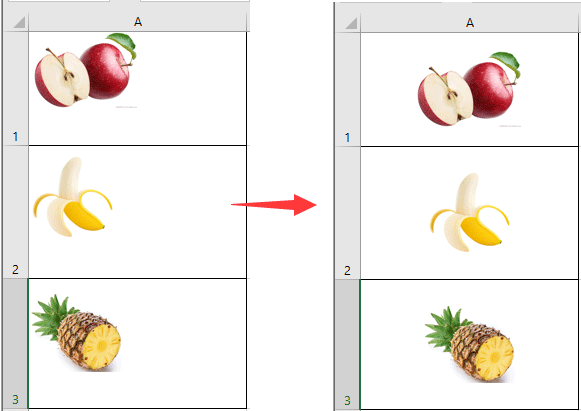
Symud llun i ganol y gell gyda chod VBA
Symud llun i ganol y gell gyda chod VBA.
Gwnewch fel a ganlyn i symud lluniau i ganol celloedd mewn taflen waith yn Excel.
1. Mae agor y daflen waith yn cynnwys y lluniau y mae angen i chi eu canoli mewn celloedd, yna pwyswch y Alt + F11 allweddi i agor y Microsoft Visual Basic ar gyfer Ceisiadau ffenestr.
2. Yn y Microsoft Visual Basic ar gyfer Ceisiadau ffenestr, cliciwch Mewnosod > Modiwlau. Yna copïwch a gludwch god VBA i mewn i ffenestr y Cod.
Cod VBA: Symudwch luniau i ganol celloedd yn y daflen waith
Sub CenterPictures()
With ActiveSheet.Shapes("Picture 2")
.Top = Range("A1").Top + (Range("A1").Height - .Height) / 2
.Left = Range("A1").Left + (Range("A1").Width - .Width) / 2
End With
With ActiveSheet.Shapes("Picture 4")
.Top = Range("A2").Top + (Range("A2").Height - .Height) / 2
.Left = Range("A2").Left + (Range("A2").Width - .Width) / 2
End With
With ActiveSheet.Shapes("Picture 6")
.Top = Range("A3").Top + (Range("A3").Height - .Height) / 2
.Left = Range("A3").Left + (Range("A3").Width - .Width) / 2
End With
End SubNodiadau:
With ActiveSheet.Shapes("Picture name")
.Top = Range("Cell Address").Top + (Range("Cell Address").Height - .Height) / 2
.Left = Range("Cell Address").Left + (Range("Cell Address").Width - .Width) / 2
End With3. Gwasgwch y F5 allwedd i redeg y cod.
Yna bydd yr holl luniau penodedig yn cael eu symud i ganol rhai celloedd ar unwaith fel y dangosir isod y screenshot.
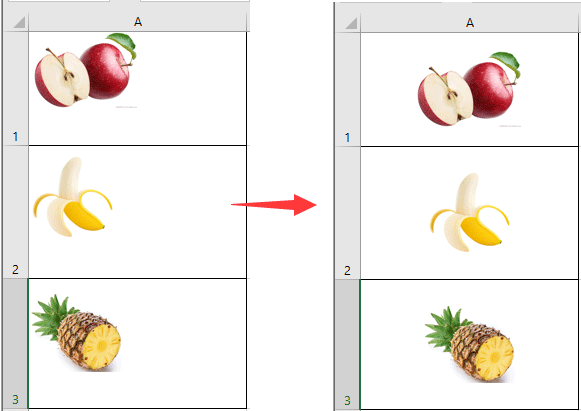
Erthyglau cysylltiedig:
- Sut i newid pob llun yn awtomatig i symud a maint gyda chelloedd yn Excel?
- Sut i wirio a yw cell yn cynnwys llun yn Excel?
- Sut i fewnosod delwedd neu lun yn ddeinamig mewn cell yn seiliedig ar werth celloedd yn Excel?
- Sut i ehangu'r ddelwedd wrth glicio arni yn Excel?
Offer Cynhyrchiant Swyddfa Gorau
Supercharge Eich Sgiliau Excel gyda Kutools ar gyfer Excel, a Phrofiad Effeithlonrwydd Fel Erioed Erioed. Kutools ar gyfer Excel Yn Cynnig Dros 300 o Nodweddion Uwch i Hybu Cynhyrchiant ac Arbed Amser. Cliciwch Yma i Gael Y Nodwedd Sydd Ei Angen Y Mwyaf...

Mae Office Tab yn dod â rhyngwyneb Tabbed i Office, ac yn Gwneud Eich Gwaith yn Haws o lawer
- Galluogi golygu a darllen tabbed yn Word, Excel, PowerPoint, Cyhoeddwr, Mynediad, Visio a Phrosiect.
- Agor a chreu dogfennau lluosog mewn tabiau newydd o'r un ffenestr, yn hytrach nag mewn ffenestri newydd.
- Yn cynyddu eich cynhyrchiant 50%, ac yn lleihau cannoedd o gliciau llygoden i chi bob dydd!
